Pełne usunięcie Kaspersky Internet Security, Antivirus i Cloud z PC
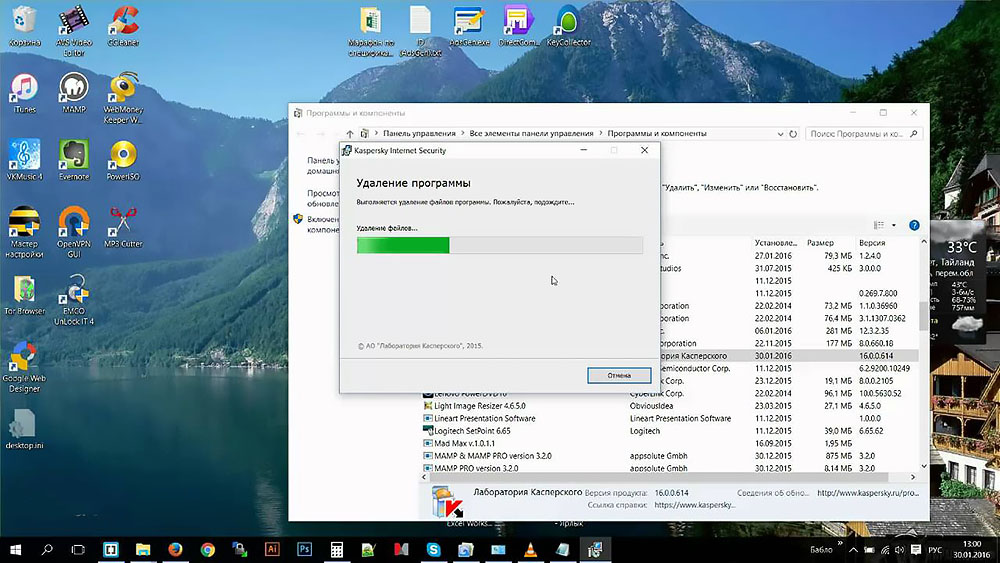
- 3124
- 705
- Pan Ludwik Żak
Kaspersky Antivirus to wysokiej jakości i niezawodne narzędzie oprogramowania, które zapewnia dobrą ochronę przed penetracją szkodliwego i szpiegowskiego oprogramowania na komputerze. A jeśli podczas działania komputera najczęściej nie ma problemów z antywirusem, jego usunięcie może powodować pewne trudności.
Sensowne jest radzenie sobie z najskuteczniejszymi metodami usuwania oprogramowania antywirusowego i funkcjami ich użycia.
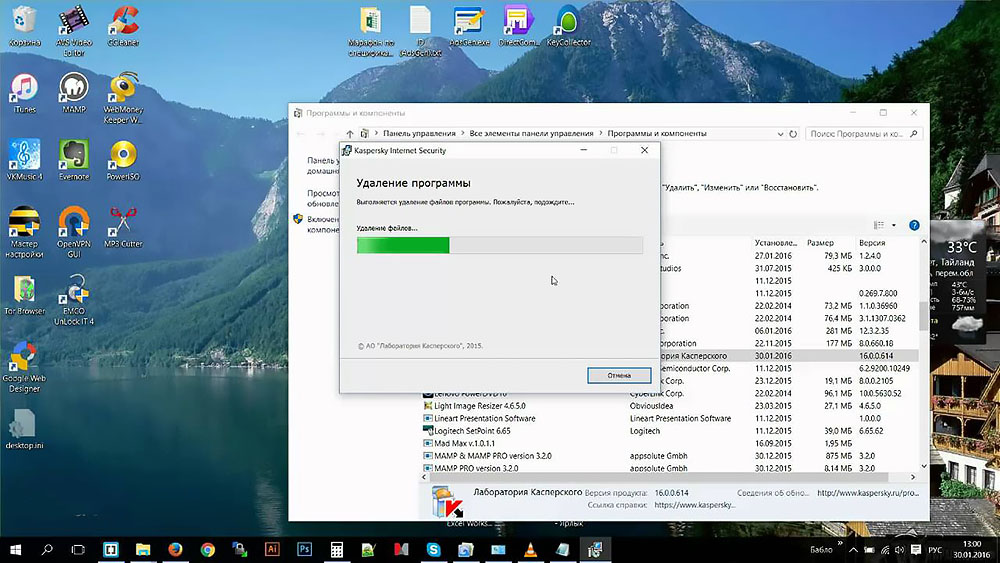
Standardowe usunięcie programu
W rzeczywistości u większości użytkowników usunięcie antywirusa z laboratorium Kaspersky nie powoduje żadnych trudności, ponieważ operacja jest podobna do deinstal jakiegokolwiek innego programu. Ale są pewne niuanse, które należy wziąć pod uwagę.
Sekwencja działań ze standardowym usuwaniem antywirusa:
- Znajdź ikonę antywirusową na pasku zadań i kliknij go za pomocą odpowiedniego przycisku myszy. Czasami, aby uzyskać dostęp do żądanego skrótu, musisz najpierw podać wyświetlanie ukrytych ikon.
- Z przedstawionej listy wybierz element „wyjścia”, aby zamknąć program.
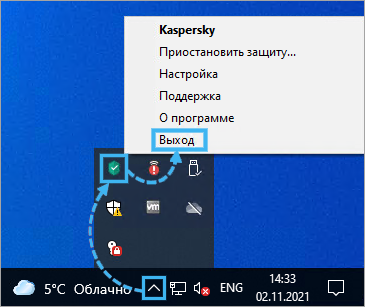
- Potwierdź zamknięcie aplikacji w specjalnym oknie.
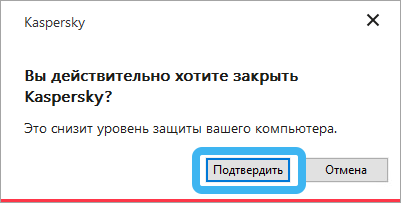
- Poczekaj na zatrzymanie oprogramowania antywirusowego.
- Naciśnij przycisk „Start”, a następnie przejdź do „Panelu sterowania”.
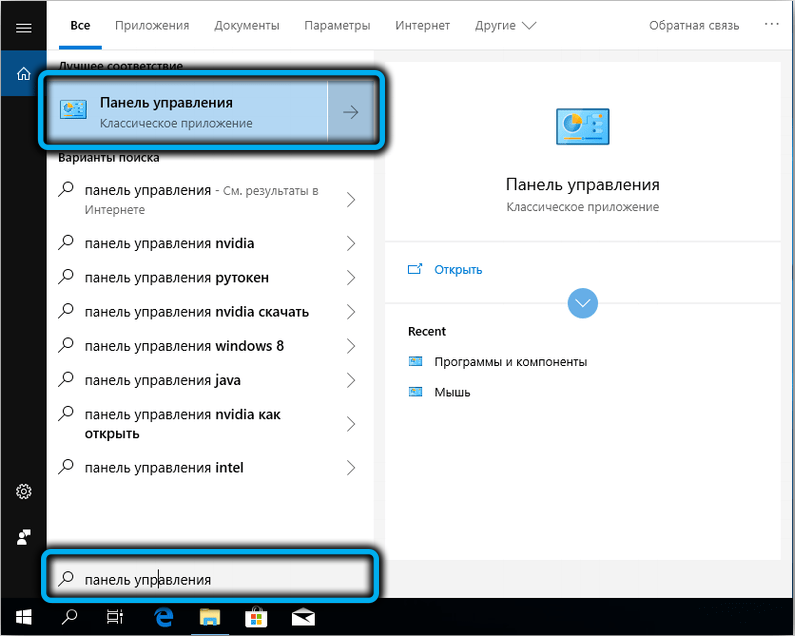
- Znajdź sekcję „Programy i komponenty” i kliknij.
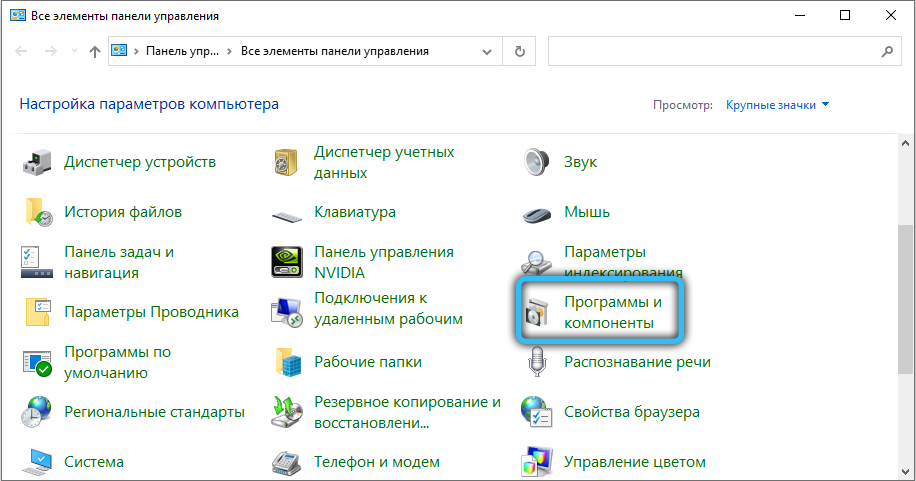
- Na wyświetlonej liście znajdź antywirus z laboratorium Kaspersky i kliknij go, aby rozpocząć procedurę usuwania.
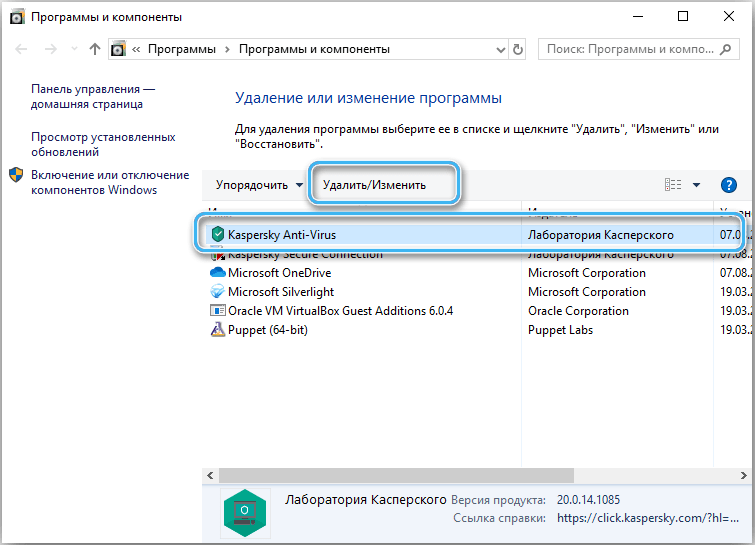
- Należy pamiętać, że czasami ta operacja jest chroniona hasłem. Konieczne będzie wprowadzenie go do specjalnego okna i potwierdzenie kroków na deinstal. Jeśli użytkownik zapomniał hasła do dostępu, może go upuścić na swoim koncie.
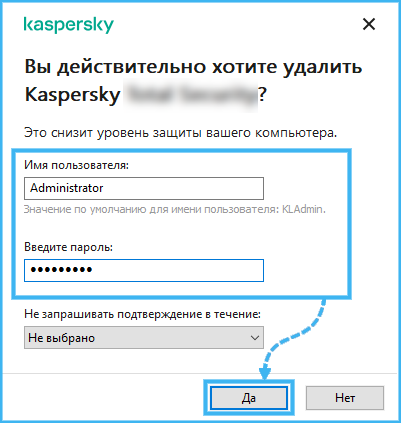
- Uruchom procedurę usuwania antywirusowego dla. Czasami musisz ponownie wprowadzić hasło dostępu.
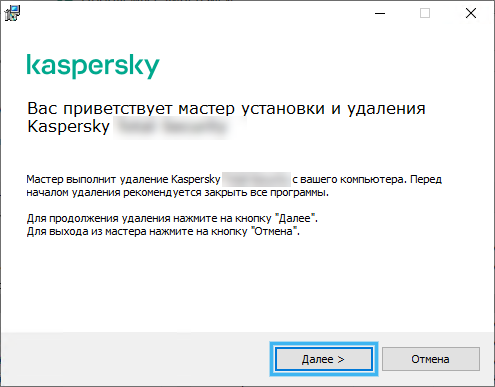
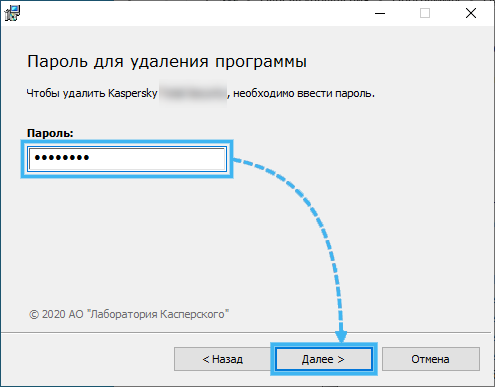
- Znajdź kod aktywacyjny i zapisz go w niezawodnym miejscu, abyś mógł ponownie użyć antywirusa na zasadzie prawnej. Podczas usuwania Kaspersky Security Cloud nie jest konieczne zapisywanie kodu aktywacyjnego, ponieważ wszystko jest wykonywane w trybie automatycznym i łączy klucze z konkretnym kontem użytkownika.
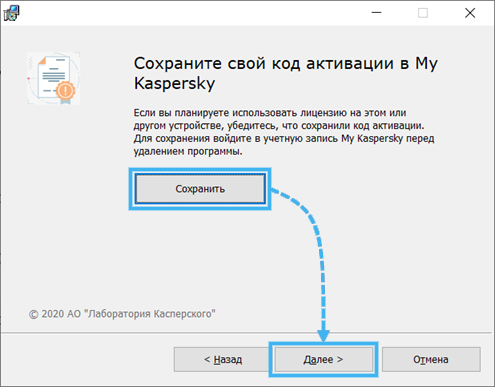
- W oknie, które się otwiera, musisz wybrać punkty, które należy zapisać po usunięciu. Zwykle dotyczy to wyłącznie statystyk użytkowników i informacji o aktywacji licencjonowanego oprogramowania. Jeśli flagi naprzeciwko ustawień programu i aplikacji nie będą stać, Deiral usunie wszystkie dane. A z kolejną ponowną instalacją antywirusową w celu skonfigurowania swojej pracy, będziesz musiał ponownie.
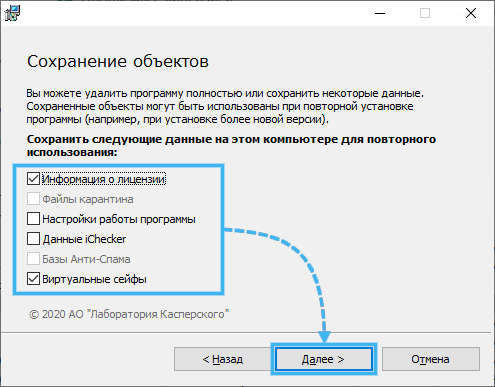
- Kliknij przycisk „Usuń”, a następnie potwierdź akcje przez specjalne okno.
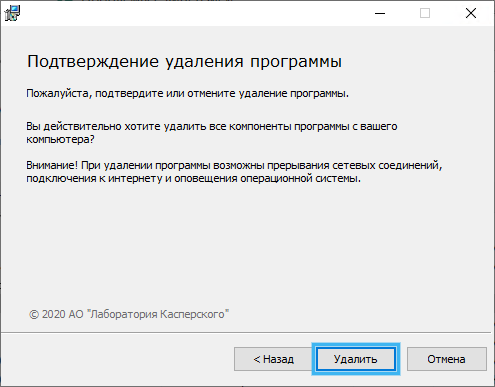
- Poczekaj na usunięcie wszystkich plików programu i pojawienie się potrzeby ponownego uruchomienia komputera.
- Kliknij przycisk Tak, aby rozpocząć ponowne uruchomienie.
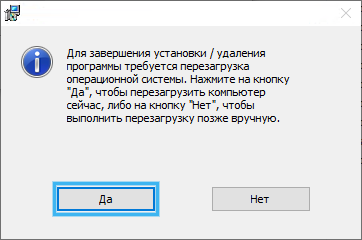
Proces można uznać za zakończony w tej sprawie. Teraz na komputerze nie ma oprogramowania antywirusowego z Kaspersky Laboratory.
Jeśli przy użyciu tej metody występują jakieś problemy, sensowne jest użycie specjalnego narzędzia do usunięcia antywirusa w systemie operacyjnym Windows.
Usunięcie za pomocą narzędzia Kavremover
Narzędzie Kavremover jest niezwykle wygodne i funkcjonalne, co pozwala szybko usunąć Kaspersky Antivirus i usunąć wszystkie ślady jego obecności na komputerze w trybie automatycznym.
Należy pamiętać, że podczas korzystania z tego narzędzia wszystkie dane dotyczące używanej licencji zostaną usunięte. Dlatego ważne jest, aby uważać, aby klucz aktywacyjny programu został zapisywany w niezawodnym miejscu do późniejszego użycia. Możesz użyć mojego rekordu księgowego Kaspersky, do którego dołączono wszystkie dane aktywacyjne.
Kavremover usuwa również wszystkie ustawienia użytkowników programu, które następnie zostaną przywrócone ręcznie. Jeśli nie chcesz tego robić, możesz użyć specjalnego systemu eksportu danych.
Kavremover działa stale we wszystkich obecnych systemach operacyjnych, ale nie obsługuje systemu Windows XP.
Praca z programem obejmuje następujące kroki:
- Pobierz narzędzie Kavremvr.exe na oficjalnej stronie dewelopera.
- Uruchom program.
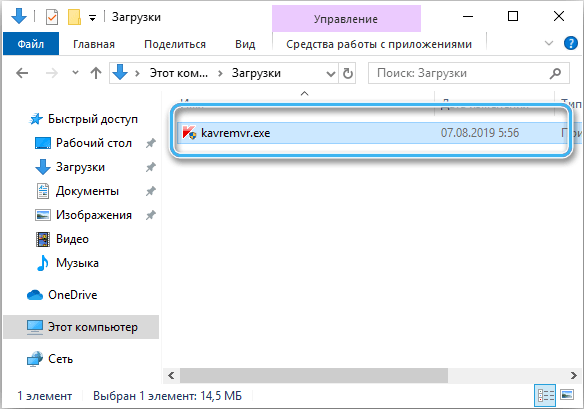
- Przestudiuj umowę licencyjną i zgadzam się z jej przepisami.
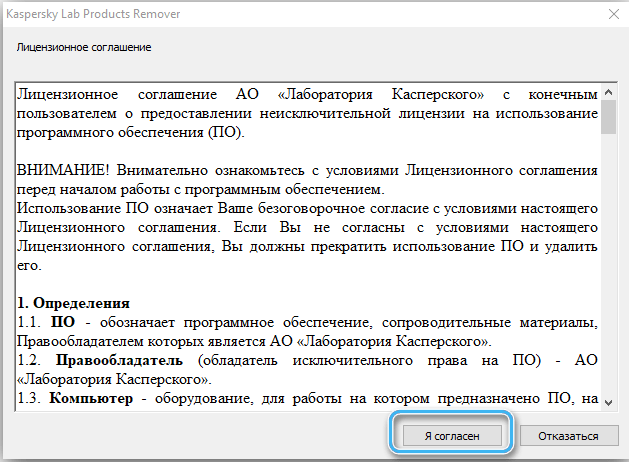
- Wprowadź kod ochrony testu przedstawiony na zdjęciu.
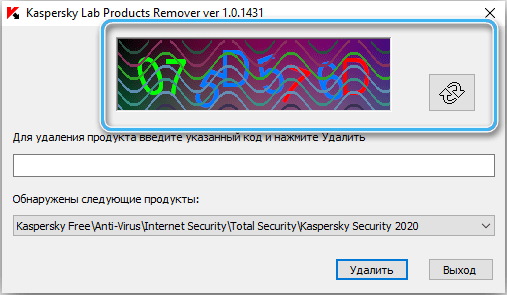
- Wybierz z listy określony produkt laboratorium Kaspersky i kliknij przycisk „Usuń”.
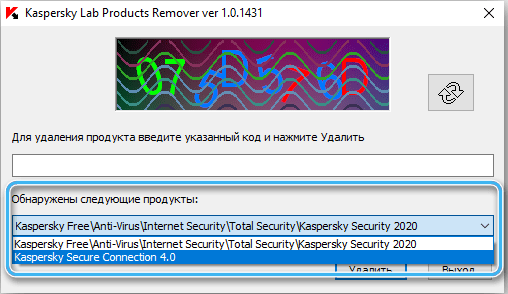
- Poczekaj na zakończenie operacji i pojawienie się odpowiedniego powiadomienia.
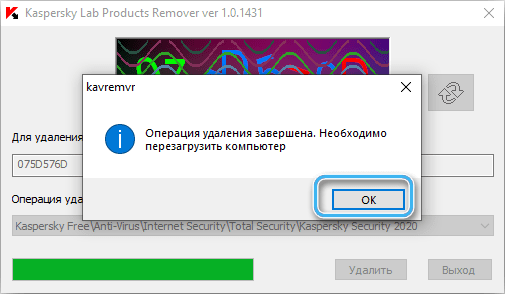
- Aby zrestartować komputer.
W razie potrzeby usuń kilka oprogramowania programisty, musisz powtórzyć algorytm opisany powyżej dla każdego z nich.
Nawet jeśli ta metoda nie pomogła, sensowne jest szukanie pomocy na wsparcie technicznym laboratorium Kaspersky. Eksperci zidentyfikują problemy i pomogą sobie z nimi poradzić.
Ale czy udało ci się usunąć antywirus Kaspersky z komputera lub laptopa? W jakim przypadku pomogłeś? Podziel się doświadczeniem w komentarzach.
- « Wycofanie sterownika urządzenia w systemie Windows 10 i 11
- Instalowanie alarmu na laptopie z systemem Windows 10 i innymi wersjami systemu operacyjnego »

